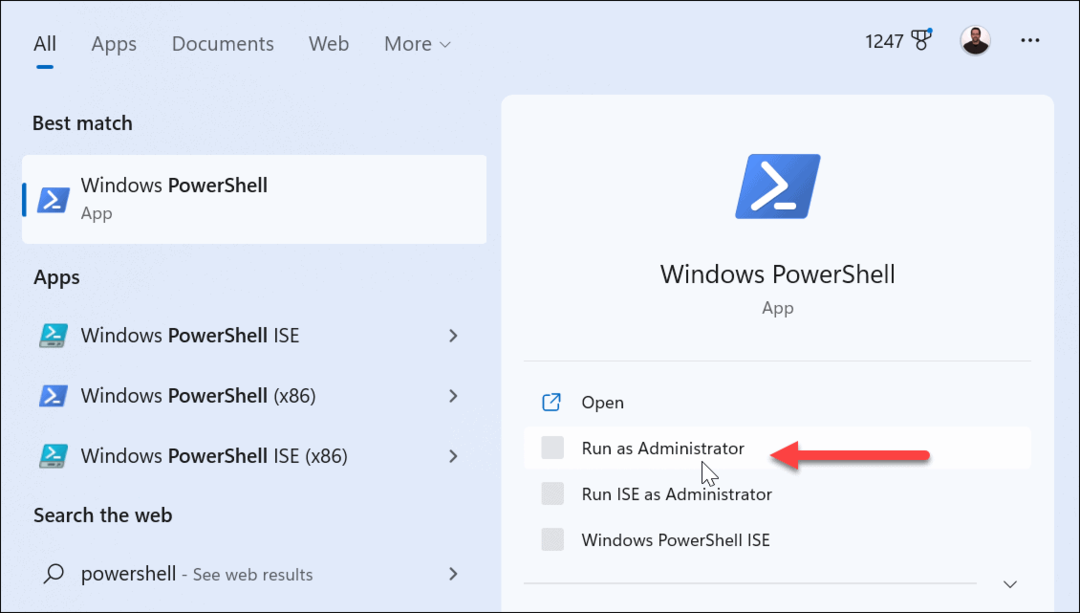Use Windows 10 Focus Assist para trabajar o jugar sin distracciones
Microsoft Windows 10 / / March 17, 2020
Ultima actualización en

La función Focus Assist en Windows 10 versión 1803 agrega muchos más controles de notificación para cuando necesita hacer las cosas.
Microsoft comenzó a implementar Windows 10 versión 1803 también conocido como "Actualización de abril de 2018" para el público esta semana y contiene algunos interesantes nuevas características. Uno de los cuales se llama Focus Assist. Esta no es una nueva característica exactamente, ya que anteriormente se refería a "Horas tranquilas" que estaba disponible a partir de Windows 8.1. Sin embargo, con esta actualización, la experiencia se ha mejorado e incluye algunas habilidades nuevas.
Focus Assist funciona de forma similar a Modo de prioridad en Android. Le permite trabajar en sus proyectos sin distraerse con notificaciones, recordatorios y alarmas. Puede elegir las horas del día en las que no desea recibir notificaciones, o simplemente dejar pasar las más importantes. Por ejemplo, es posible que desee cero notificaciones mientras trabaja en documentos de trabajo importantes y no se distraiga con una nueva foto que alguien colocó en Instagram. Por otro lado, es posible que desee recibir una alerta cuando llegue un correo electrónico importante. Y no es solo por ser productivo y hacer el trabajo. Puedes usar Focus Assist para limitar las notificaciones mientras miras una película o juegas y no te distraigas.
Usar Focus Assist en Windows 10
Para comenzar, dirígete a Configuración> Sistema> Asistencia de enfoque. Allí, en la sección superior, puede elegir las notificaciones que desea recibir. Puede desactivarlo y obtener todas las notificaciones, establecerlo solo en prioridad o simplemente obtener alarmas del sistema.
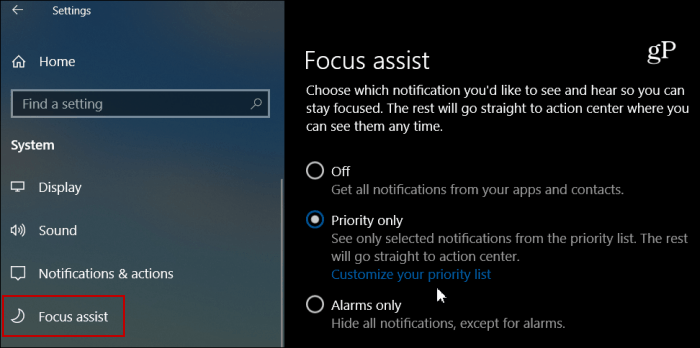
Si elige la opción "Solo prioridad", puede ingresar y personalizar las llamadas, mensajes de texto, recordatorios de Cortana, aplicaciones y contactos que desea recibir.
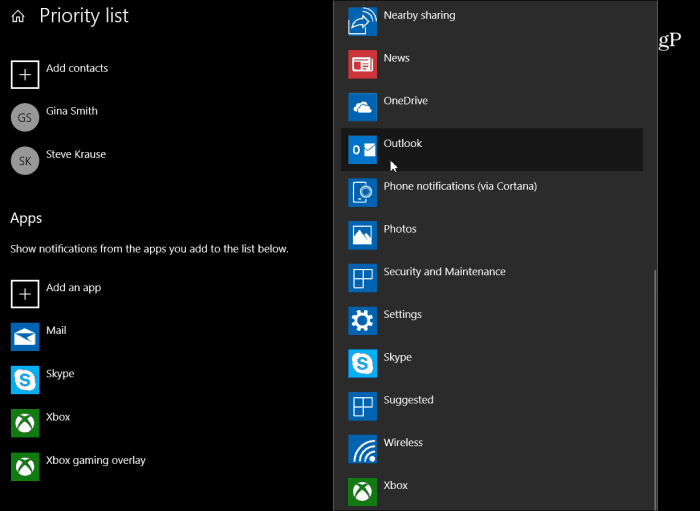
También puede configurar reglas automáticas para elegir momentos en los que no desea que lo molesten, por ejemplo, cuando realiza una presentación o juega un juego. Cuando configura reglas específicas, puede personalizar más la regla eligiendo momentos específicos en los que no desea interrupciones.
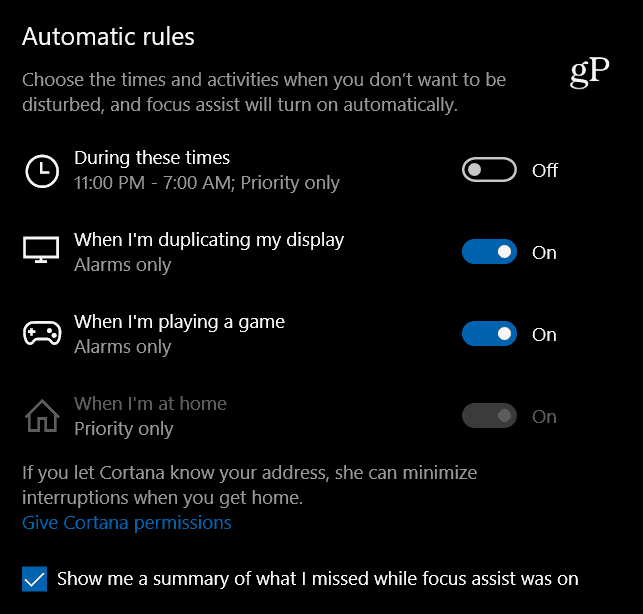
También vale la pena señalar que también ofrece algunas opciones rápidas para controlar Focus Assist desde Action Center. Simplemente haga clic con el botón derecho en el icono del Centro de actividades para obtener el menú de opciones.
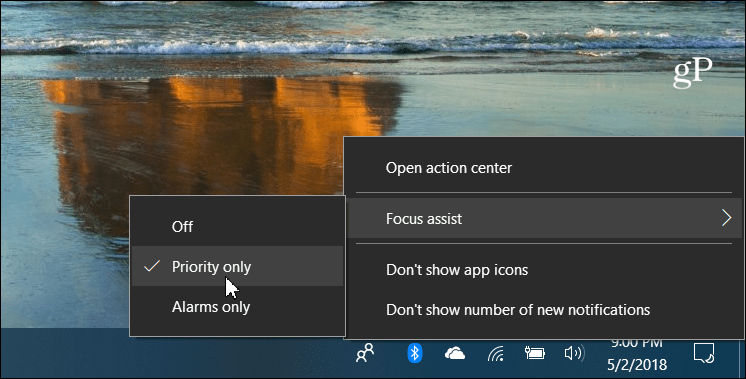
Las notificaciones son útiles en ciertas situaciones, pero a veces también pueden ser molestas y molestas. La nueva función Focus Assist le brinda mucho más control sobre ellos en comparación con “Quiet Hours” en versiones anteriores de Windows.
¿Te gustan las nuevas opciones para controlar notificaciones y alertas en tu sistema Windows 10? Deje un comentario a continuación y háganos saber sus pensamientos. O, para más discusiones y ayuda para la resolución de problemas, visite nuestros foros de Windows 10.